没有合适的资源?快使用搜索试试~ 我知道了~
资源推荐
资源详情
资源评论
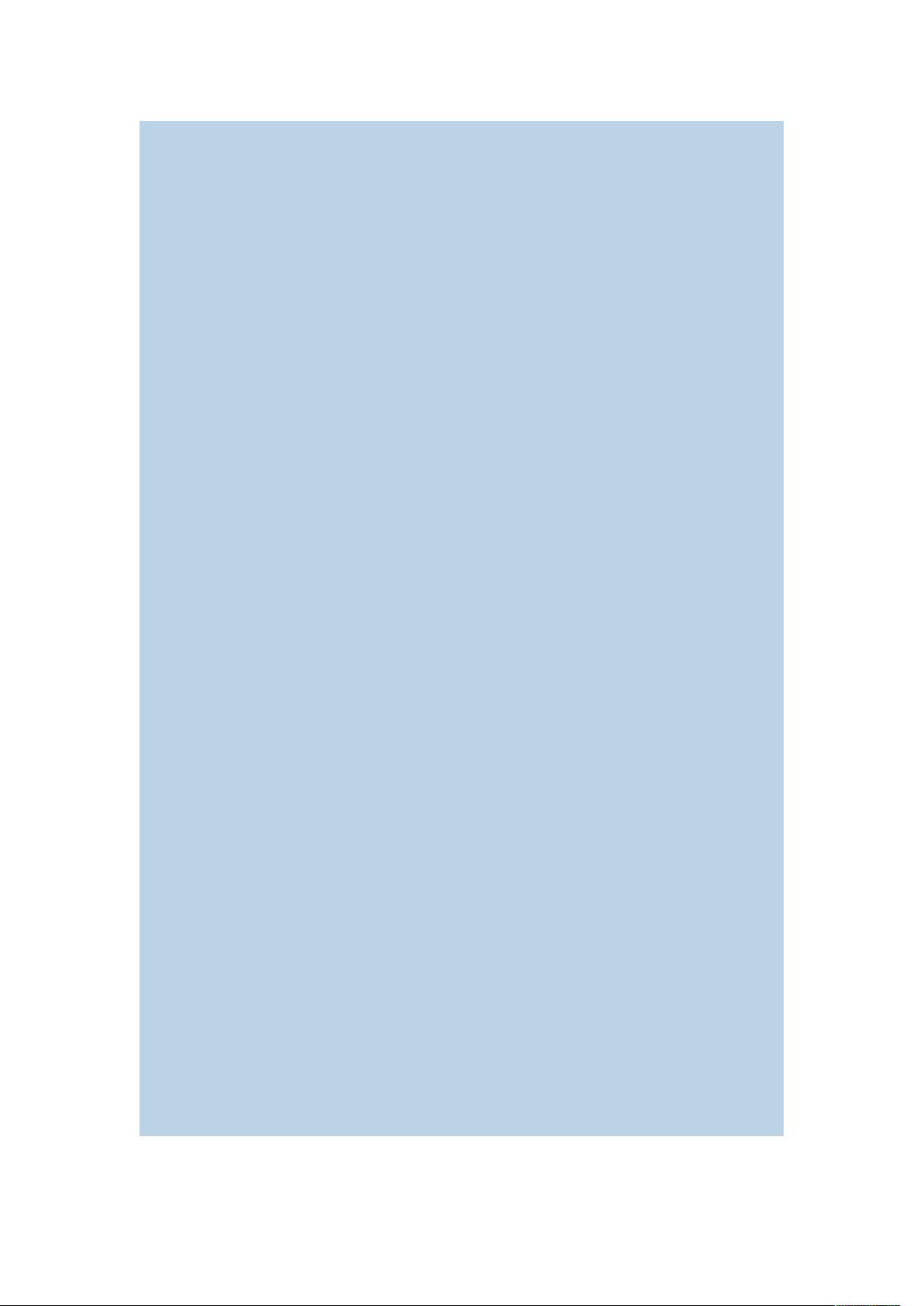
(转)AtomEye 的一些使用方法
AtomEye 的一些使用方法
下面就是该软件的一些基本使用,翻译成中文仅供初学者使用,英文的原版手册在本帖的附件中。
当前的 Atomeye 支持三种文件格式:PDB,标准 cfg 和扩展 cfg。扩展 cfg 的格式使用的较为方便,我
都是把文件转换成这个格式来用 Atomeye 读取的。
(一)
下载 Atomeye
从往常下载的 Atomeye 文件名都是 A.i686,复制到自己的电脑上时有时会失去可执行的属性,可先进
行以下操
mv A.i686 atomeye
//将文件名该为 atomeye(我通常的做法)
chmod 755 atomeye
//赋予 atomeye 以可执行的属性
执行 Atomeye
./atomeye lename
//lename 是需要读取的 cfg 文件名
以 上面得到的 0.bdl.cfg 为例,./atomeye 0.bdl.cfg 敲回车键就可以显示原子图像了。运行后会出现两
个界面,一个是原子图像的界面,另一个是操作符界面。把原子图像的窗口最大化后,可以想 VMD 一样
用鼠标拖拉产生旋转,看 Atomeye 似乎更适合用键盘的快捷键。因此,除了用鼠标点击原子图像和操作
符界面以切换窗口外,个人建议尽量少用鼠 标来完成操作。
(二)对原子图像的操作:
Atomeye 的图像并不像 VMD 有坐标轴的标识,初始的图像默认的坐标系为横向 x 轴,纵向 y 轴,透视
方向 z 轴:
(1)
透视的立体图与平面图的转换:按 Tab 键
(2)
图像的整体旋转:按方向键↑↓←→即可
(3)
原子半径的放大与缩小:按 PageUp 和 PageDown 键
(4)
图像的平移:同时按 Ctrl 加方向键(↑↓←→)
(5)
图像在平面内的旋转: 同时按 Shift 加方向键
(6)
图像的整体放大与缩小,这个用鼠标的滑轮比较方便,也可以在立体图下用 Ctrl+Shift+↑(或↓)组合键
来控制
资源评论

qq_37858653
- 粉丝: 1
- 资源: 3
上传资源 快速赚钱
 我的内容管理
展开
我的内容管理
展开
 我的资源
快来上传第一个资源
我的资源
快来上传第一个资源
 我的收益 登录查看自己的收益
我的收益 登录查看自己的收益 我的积分
登录查看自己的积分
我的积分
登录查看自己的积分
 我的C币
登录后查看C币余额
我的C币
登录后查看C币余额
 我的收藏
我的收藏  我的下载
我的下载  下载帮助
下载帮助

 前往需求广场,查看用户热搜
前往需求广场,查看用户热搜最新资源
资源上传下载、课程学习等过程中有任何疑问或建议,欢迎提出宝贵意见哦~我们会及时处理!
点击此处反馈



安全验证
文档复制为VIP权益,开通VIP直接复制
 信息提交成功
信息提交成功